Tags: Facturación, consultar, exportar
Lección ID-103.3
Actualizada al:
31/10/2024
Objetivo de la lección
Que el usuario conozca los elementos que componen la pantalla principal del Módulo de Facturación, consulte y exporte comprobantes.
Pantalla principal de Facturación (consultar y exportar)
Esta pantalla se identifican diferentes áreas. En la parte superior del lado izquierdo se despliegan pestañas con las opciones o los menús de la aplicación (panel principal).
Tal como lo muestra la imagen, en la parte superior derecha de la pantalla aparece el nombre del usuario en uso de la aplicación y las opciones de configuración para la misma.
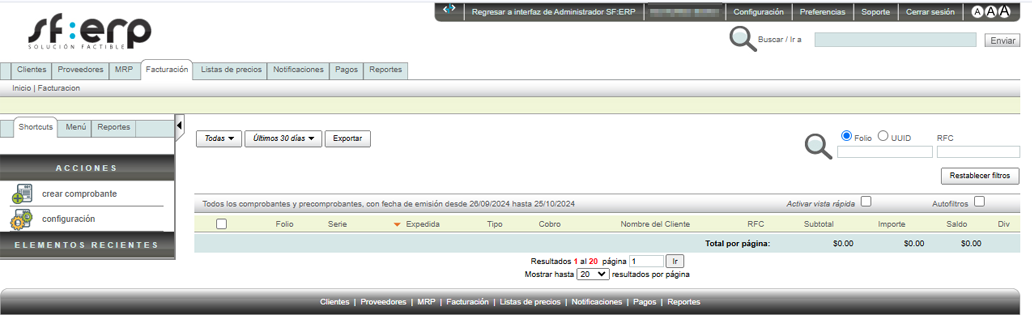
Por debajo se encuentra el buscador de la aplicación.

Del lado izquierdo, por debajo del panel principal encontrará los accesos rápidos de la aplicación (shortcuts). Este menú tiene por nombre "Acciones" y es un menú contextual, esto significa que cambia las opciones depende del módulo en el cual se encuentre.
Por debajo del menú "Acciones", encontrará el acceso rápido a los "ELEMENTOS RECIENTES" que fueron consultados.
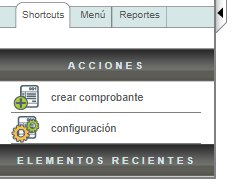
Filtros de sistema
En la pantalla principal del sistema encontrará diferentes opciones de filtrado que le facilitarán la búsqueda de sus comprobantes.

Dentro del sistema encontrará los diferentes tipos de filtros que se explicarán a continuación.
Filtro por estatus
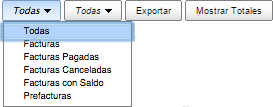
En el primer filtro podrá visualizar los comprobantes por estatus (Facturas, Facturas pagadas, Facturas canceladas, Facturas con saldo, Prefacturas).
Filtro por fecha
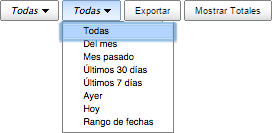
En el segundo filtro se mostrarán los comprobantes por fecha (Del mes, Mes pasado, últimos 30 días, últimos 7 días, Ayer, Hoy, Rango de fechas).
En caso de seleccionar la opción "Rango de fechas", se habilitarán dos campos en dónde deberá seleccionar la fecha inicial y final, una vez que seleccione el rango, de click en "Aplicar" para que se muestre la información requerida.
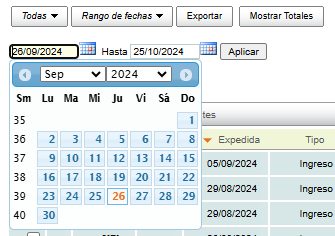
Exportar
También es posible exportar la información filtrada en formato CSV (formato de texto disponible para hojas de cálculo). Para ello, de click en el botón "Exportar" y seleccione el reporte deseado.
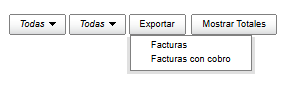
Se generará un archivo con los campos: Folio Fiscal (UUID), Expedida, Tipo, RFC, Cliente, Divisa, Subtotal, Importe Total y Saldo. Este listado es más sencillo de editar y manipular desde su gestor de hoja de cálculo preferido.

Mostrar Totales
Esta opción permite visualizar el total de resultados encontrados, desplegados en "n"número de páginas correspondientes al filtrado aplicado.

Filtrado por Folio o RFC
Folio: esta opción permite buscar un comprobante al ingresar el folio o la serie deseada, una vez que ingrese la información, presione la tecla “Enter” en su teclado y el sistema realizará la búsqueda.
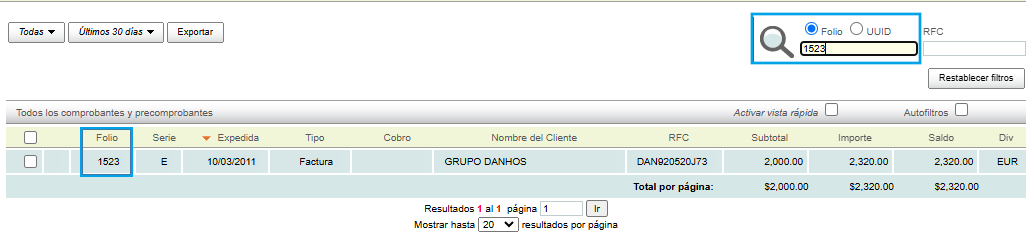
UUID: esta opción permite realizar la búsqueda de un comprobante ingresando el folio fiscal o UUID deseado, una vez que ingrese la información, presione la tecla “Enter” en su teclado y el sistema efectuará la búsqueda.

RFC: esta opción le permite examinar un comprobante de un cliente ingresando el RFC, una vez que ingrese la información, presione la tecla “Enter” en su teclado y el sistema hará la búsqueda.

Nota: se puede realizar una búsqueda combinando cualquiera de los filtros (Folio, Serie o RFC).
Vista rápida
Esta casilla permite ver la información básica de cualquier factura al pasar el cursor por encima del renglón de su comprobante.

Autofiltros
Al habilitar esta opción, usted puede filtrar la información por Serie, Nombre del Cliente o Divisa, solo de click en el filtro deseado para aplicarlo.

Cambio de contraseña
También puede realizar el cambio de la contraseña dentro del sistema, para ello, de click en el nombre de usuario ubicado en la parte superior derecha de la pantalla principal.

A continuación, el menú "Acciones" le mostrará la opción "Cambio de Contraseña".
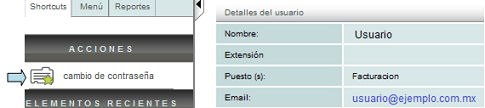
Luego ingrese su nueva contraseña y de click en el botón "Guardar"
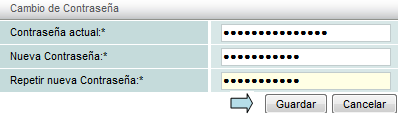
Nota: debe capturar una nueva contraseña que cuente con caracteres especiales (#$%;.:-_,) números y letras mayúsculas y minúsculas. El mínimo de longitud de su contraseña deberá ser de 8 caracteres.
